Настройки уведомлений
Получать уведомления следующих категорий
Уведомления
В категории "Все" уведомлений нет
الشبكة العصبية
Udio beta (приёмный брат Suno)
14 сен 2024 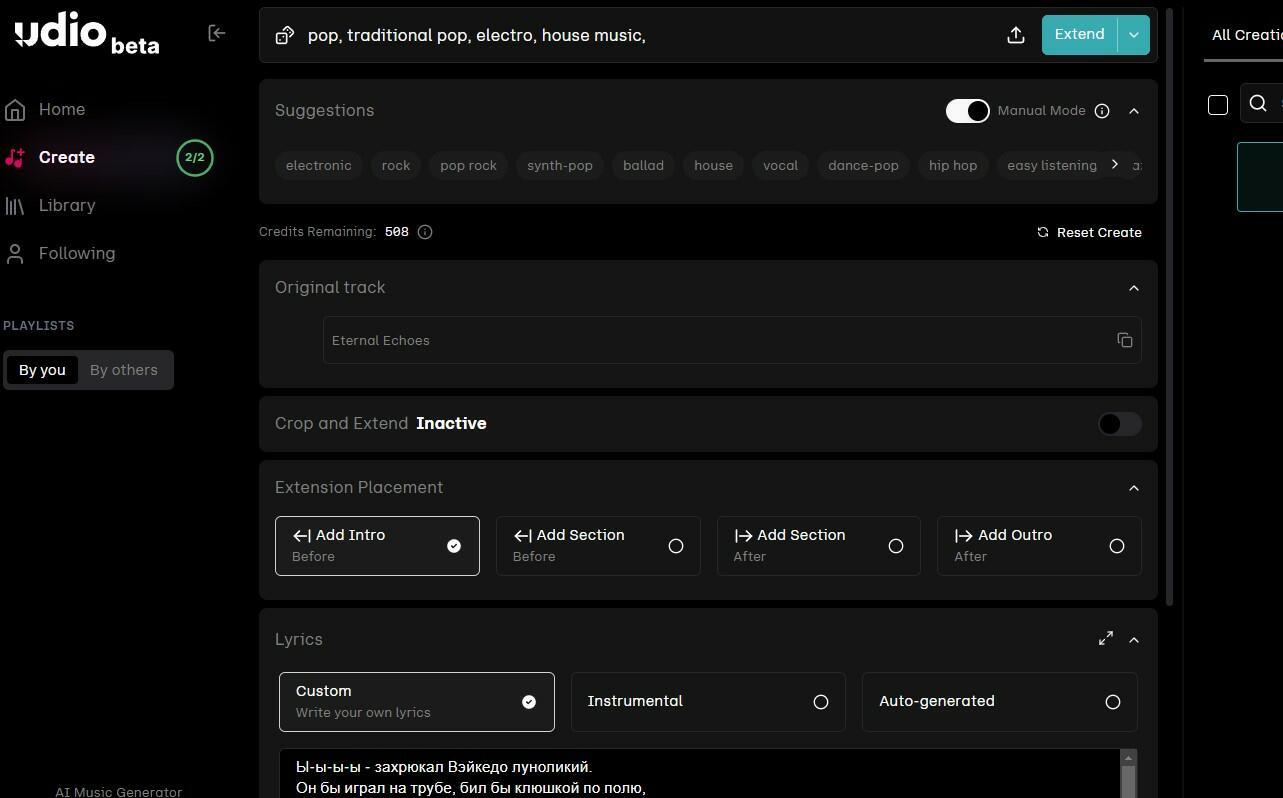
Udio базируется на ранних моделях музыкальных нейросетей. Основная идея заключается в том, чтобы представить музыку в виде последовательности дискретных токенов (своего рода "слов" в музыкальном языке), а затем обучить нейросеть предсказывать следующий токен на основе предыдущих и дополнительной информации, такой как текстовое описание желаемой музыки. (с)
Главное - позволяет редактировать, исправлять мелкие огрехи. Такие, как ошибки ударения, оговорки, акцент. И создавать ремиксы.
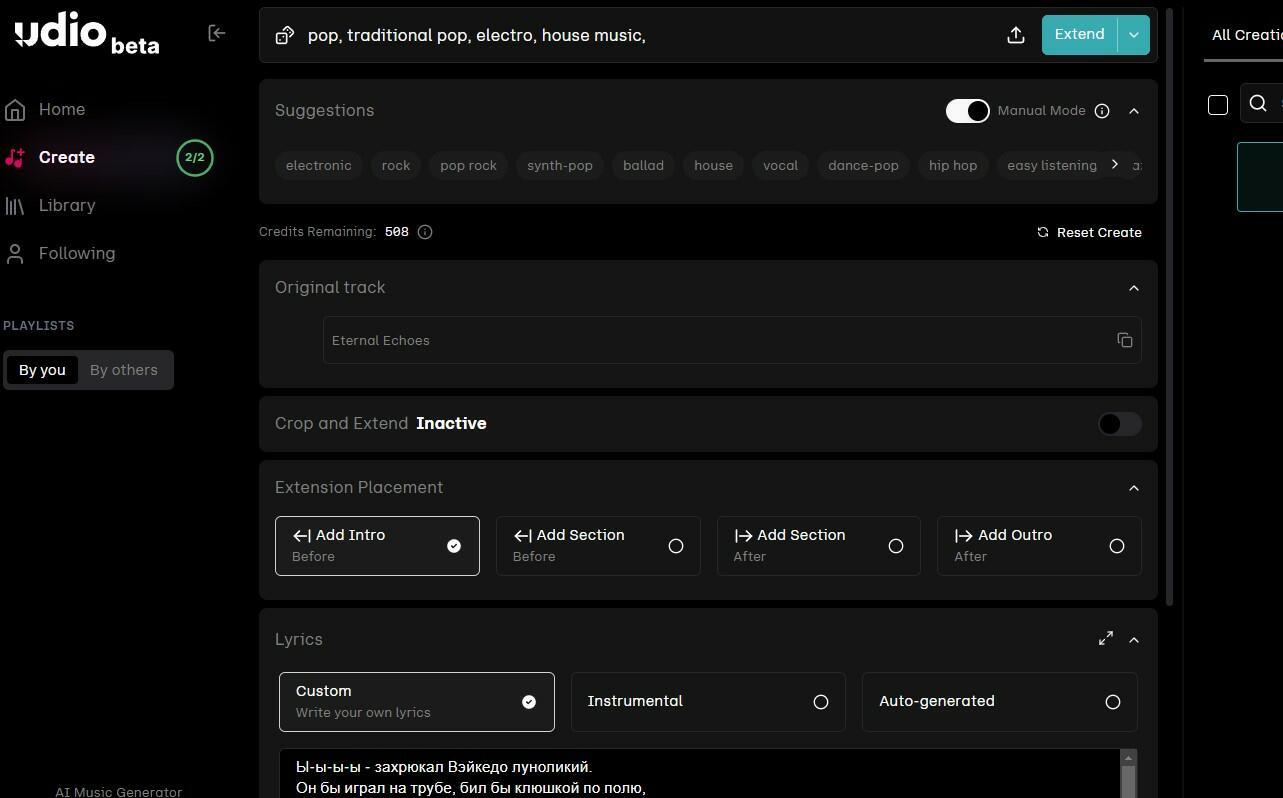
Основы работы с Udio
Для начала работы с сетью достаточно ввести описание того, что вы хотите создать, в поле prompt и нажать Create. Это самое верхнее поле центральной части экрана.
Для работы пользователю необходимо иметь внутренние кредиты. Часть выдаётся бесплатно - ежедневно, еженедельно и "по праздникам". Для этого достаточно зарегистрироваться. Если возможность использовать платный аккаунт, с увеличенным лимитом кредитов.
Если вы не знаете, что ввести, попробуйте нажать на иконку с игральной костью, чтобы заполнить поле prompt случайным примером. (для начинающих)
Обычный prompt может состоять из комбинации свободного текста и тегов. Например, в запросе "a song about summer rain, jazz, mellow, warm", "a song about summer rain" — это свободная часть, а "jazz", "mellow", "warm" — теги. Разные части prompt разделяются запятыми (,), точкой с запятой (;) или точкой (.). Prompt может содержать любое количество свободных частей и тегов в любом порядке. Есть возможность дополнить запрос пожеланием, в стиле какого исполнителя сделать попытку - "in the style of Billie Holiday".
Suggestions
Первое поле на экране интерфейса. В нём предлагаются на выбор жанровые теги и возможность автоподбора или ручного выбора. Выбранные теги заносятся в верхнее поле prompt. Жанровый тег может иметь подтеги, тогда будет предоставлен для выбора допустимый список.
Расширение треков
Udio генерирует музыку фрагментами по 32 секунды. Чтобы была возможность относительно быстро просмотреть несколько вариантов и выбрать более подходящий, с которым далее можно работать по увеличению длительности. Для чего нужно перейти в режим Extension, нажав кнопку Extend на странице трека или выбрав Extend Track в контекстном меню (щелчок правой кнопкой мыши по треку или нажатие на значок ...). В этом режиме поле prompt изменится и предоставит дополнительные элементы управления.
Помимо того, что это упрощает отслеживание того, над чем вы работаете, эта область также позволяет скопировать prompt, использованный для создания исходного клипа, нажав на значок копирования справа от трека. Обратите внимание, что по умолчанию основное поле ввода prompt предварительно заполнено исходным prompt. Это гарантирует, что расширение, которое вы собираетесь создать, соответствует по стилю оригиналу.
При этом можно изменить prompt на что угодно, и иногда это приводит к очень интересным результатам. Например, можно развить свой трек от спокойной акустической гитарной линии до ревущего гитарного соло, сопровождаемого тяжелыми искаженными пауэр-аккордами — этого легко добиться, используя различные теги жанров и инструментовки для разных разделов вашего трека.
Прежде чем расширять трек, можно выбрать конкретную часть, которую хотите использовать в качестве основы для расширения. Для этого нажмите на кнопку "Select Section" над формой трека. Затем выделите интересующий вас фрагмент, кликнув и перетащив маркеры начала и конца выделения. Выбранная часть будет подсвечена и станет отправной точкой для дальнейшего расширения трека.
Использование "Select Section" позволяет сосредоточиться на наиболее удачных или многообещающих элементах вашей композиции и развить их в полноценное музыкальное произведение. Это особенно полезно, если сгенерированный трек содержит как сильные, так и слабые части, и вы хотите построить свою композицию вокруг лучших фрагментов.
После выбора нужного фрагмента с помощью "Select Section" вы можете перейти к следующему шагу и указать направление расширения трека.
Вы можете выбрать направление расширения, нажав на один из вариантов в области Extension Placement:
Udio позволяет добавлять раздел либо до, либо после исходного клипа. Этот процесс можно повторять, чтобы построить цепочку до 10 разделов. Вы также можете добавить вступительный или заключительный раздел, что позволяет составлять полноценные треки.
Простейший рабочий процесс
Для песни длительностью в полторы минуты:
Шаг 1. Сгенерируйте основную (базовую) часть, используя обычный режим создания. Это "мясо" вашего трека, самый захватывающий раздел.
Шаг 2. Перейдите в режим Extension для только что созданного раздела.
Шаг 3. Выберите опцию Add Intro в области Extension Placement и нажмите Extend. Это создаст нарастание к вашему основному разделу. Полученный двухсекционный трек теперь длится 1 минуту.
Шаг 4. Перейдите в режим Extension для трека длительностью 1 минута.
Шаг 5. Выберите Add Outro и нажмите Extend. Вот и все — вы создали музыкальное произведение, имеющее правильное начало и завершение!
Создание ремиксов
Ремикс — это вариация существующего клипа.
Для его создания нужно для начала выбрать исходный трек (пока есть возможность делать ремиксы только 30-секундных треков) и нажать Remix либо на странице трека, либо в контекстном меню.
В поле prompt добавится ещё одно поле.
Левая часть идентична области исходного клипа в режиме Extension, а ползунок в правой части позволяет контролировать силу эффекта ремикширования (Variance).
В самом слабом положении ремикширование не меняет исходное аудио. По мере перемещения ползунка вправо (после установки положения ползунка нажимайте Remix) эффект становится более заметным — определенные аспекты клипа начинают меняться. Малые значения силы в основном влияют на мелкие детали, оставляя общую структуру и гармонию оригинала нетронутыми. Могут слегка меняться тембры инструментов и голосов, или появляться небольшие вариации в рисунке перкуссии.
По умолчанию, аналогично режиму Extension, начальный текст prompt заимствуется из исходного трека. Это полезно, если хотите, чтобы ремикс был в стиле оригинала. Но ремикширование становится по-настоящему интересным, когда попробуете либо подкорректировать prompt, либо написать совершенно новый. Таким образом можно, например, добавить новый инструмент или пойти вразнос и создать совершенно новое смешение жанров. Возможности безграничны.
Помимо изменения prompt, как и в других режимах создания, можно изменить текст песни. Однако, чтобы это сработало должным образом, может потребоваться использовать относительно высокое значение Variance, особенно если вы существенно меняете текст.
Ремикширование полезно для исправления небольших ошибок с акцентами и произношением.
Редактирование с помощью Inpainting
Функция Audio Inpainting позволяет редактировать отдельные части сгенерированного трека. Можно выбрать до 4 сегментов одновременно для повторной генерации с учетом окружающего контекста. Это дает возможность исправлять ошибки, улучшать вокальные партии или сглаживать переходы между частями трека.
Чтобы воспользоваться функцией Inpainting, нужно выделите участок трека с помощью инструмента "Select Section". Нажмите кнопку "Add Section" под областью "Extension Placement". И выбранный сегмент будет перегенерирован с учетом окружающих частей, что позволит органично вписать его в общую композицию.
Однако Audio Inpainting доступен только для платных подписчиков Udio.
Подходит для исправления небольших дефектов - фальшивых нот, резких переходов.
Управление длиной контекста с помощью Advanced Control
В разделе "Lyrics" интерфейса Udio есть дополнительная опция под названием "Advanced Control". Она позволяет настроить длину контекста (Context Length), которую нейросеть учитывает при генерации output.
Длина контекста определяет, какую часть окружающего трека модель принимает во внимание при создании нового фрагмента. Более длинный контекст может улучшить согласованность output и сделать переходы между куплетами и припевами более плавными. Однако это также затрудняет смену жанров или стилей внутри трека.
Напротив, более короткая длина контекста дает больше гибкости и позволяет создавать более разнообразные композиции, но за счет потенциальной потери согласованности.
По умолчанию параметр Context Length установлен на максимум шкалы, обеспечивая высокую повторяемость трека. Вы можете настроить его в соответствии со своими предпочтениями и целями, перемещая ползунок влево для более короткого контекста или вправо для более длинного.
Если вы хотите создать трек с несколькими разными частями или жанрами, попробуйте уменьшить длину контекста. Для более целостных и последовательных композиций увеличьте значение Context Length.
примеры тегов
Жанр — rock, pop, electronic, jazz, synthwave, hip-hop.
Темп — fast, slow, medium, bpm — то есть количество ударов в минуту, например 140 bpm.
Инструменты — guitar, drums, synthesizer, bass.
Настроение — energetic, melancholic, romantic, happy, sad.
Ссылки на конкретные имена — можно указать группы и музыкантов, чтобы Udio сгенерировал трек в похожем стиле. Например, Udio хорошо разбирается в русском роке и понимает соответствующие теги — In the style of Viktor Tsoi, reminds of Aria или similar to Bi-2.
Теги можно комбинировать, дополнять по подсказкам сервиса. Но лучше, если они не будут друг другу противоречить. Оптимальное количество - пять тегов.
Ограничение текста
Поле для ввода текста находится в разделе Lyrics с режимом Custom.
В нём указываются слова песни и теги — метки, которые указывают на структуру композиции.
Текст
Исполнение текста должно уложиться в 30 секунд, поэтому сервис рекомендует ограничиться 350 знаками. Это одно-два четверостишия плюс разметка дескрипторами.
Последующие куплеты можно будет потом сгенерировать отдельно.
В случае проблемы с воспроизведением русских слов системе можно помочь. Разбить сложные слова на более простые составные части, например слоги.
теги структуры
[Chorus] — указывайте, где должны начинаться и заканчиваться припевы.
[Verse] — обозначайте границы куплетов.
[Instrumental] — гитарные соло, барабанные брейки и другие инструментальные вставки.
[Bridge] — переход между частями песни.
[Intro] и [Outro] — вступление и эффектное окончание композиции.
Если вы точно знаете, как должна звучать песня, или разбираетесь в нотной грамоте, можно дать более четкие инструкции. Например, указать в начале текста: [Tempo: 120][Measure: 4/4][Key: Bₘ][Chords: Bₘ Eₘ G F♯⁷][Capo: 2]. Или использовать [Slow choir buildup], [Organ Solo] и [Instrumental fade out].
дополнительные настройки
Под полем для текста собраны Advanced Features.
Promt Strength — степень важности текстового запроса для результата. Чем выше значение, тем точнее нейросеть будет следовать промпту, но звук может стать менее естественным. Для каждого проекта этот параметр лучше подбирать отдельно.
Lyrics Strength — насколько важен текст песни. При более низких значениях композиция будет звучать натуральнее, но могут выпасть целые строки. А иногда текст и вовсе игнорируется. Рекомендуется 75% и более.
Seed — цифровое значение, которое указывает на то, какую версию трека сейчас дорабатываем. Пригодится позже, при редактировании композиции.
Clip Start — указывает, в какой части песни будет тот отрывок, который сейчас сгенерируется. Это помогает нейросети правильно интонировать музыку и вокал. При создании с самого начала ползунок на 0%.
Generation Quality — экспериментальный параметр, который пока не всегда заметно влияет на качество генерации. Предполагается, что можно создавать трек или быстрее, или качественнее.
Создание инструменталки
Шаг 1. В верхней строке опишите текстом или тегами, что хотите получить. Например, «хэви-метал композиция про пингвина-летчика, который очень хочет спать».
Шаг 2. Выберите вариант Instrumental.
Шаг 3. В поле для ввода текста впишите дескрипторы — инструментальному тегу тоже можно задать структуру. Например, указать, где припев, а где куплет, хотя слов песни и не будет.
Шаг 4. Нажмите Create.
Дописать, отредактировать и опубликовать мелодию можно так же, как и песню.
источники
Информация собрана из открытых источников. Детального тестирования не проводилось.
Ссылки на источники в первом комменте.
309
Поделиться
- ВКонтакте
- РћРТвЂВВВВВВВВнокласснРСвЂВВВВВВВВРєРСвЂВВВВВВВВ
Звёзды
Почитайте стихи автора
الشبكة العصبية
الشبكة العصبية
Наиболее популярные стихи на поэмбуке



